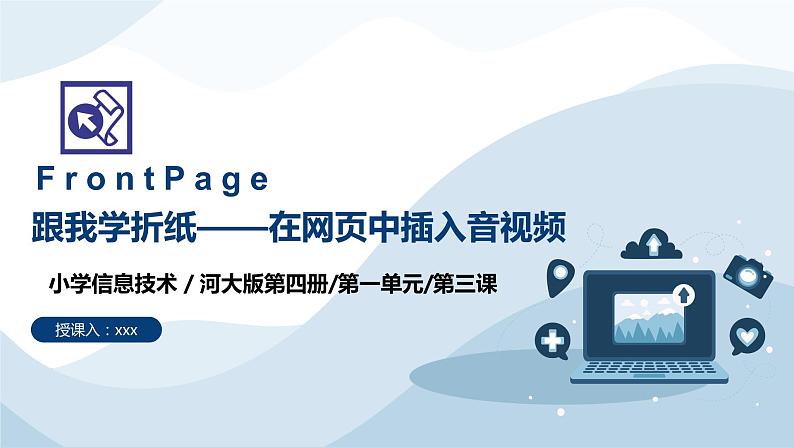
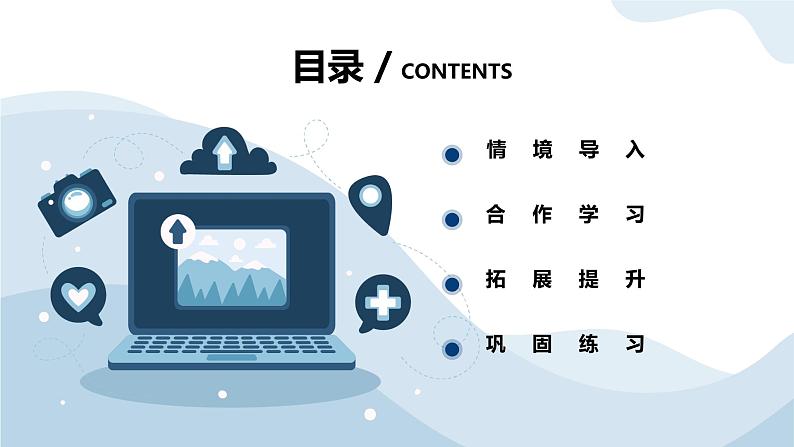

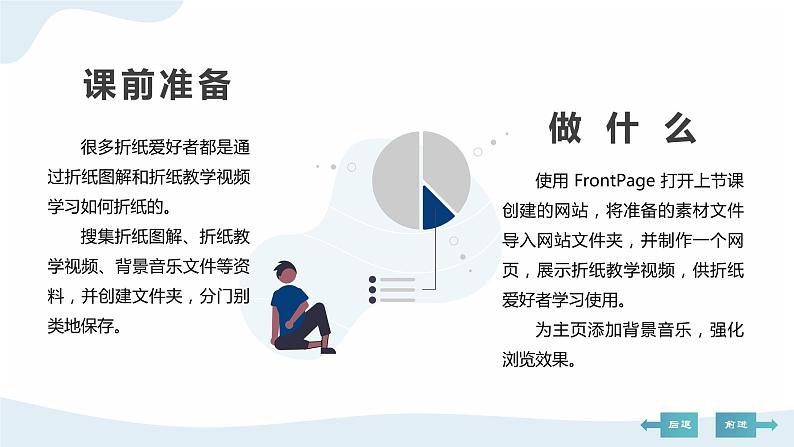

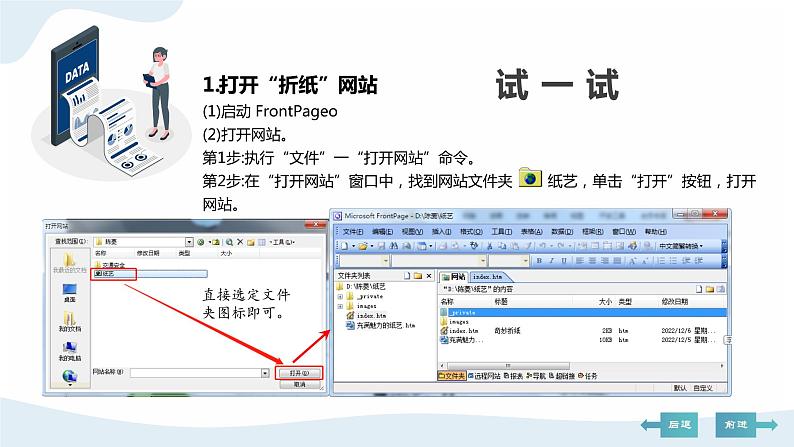
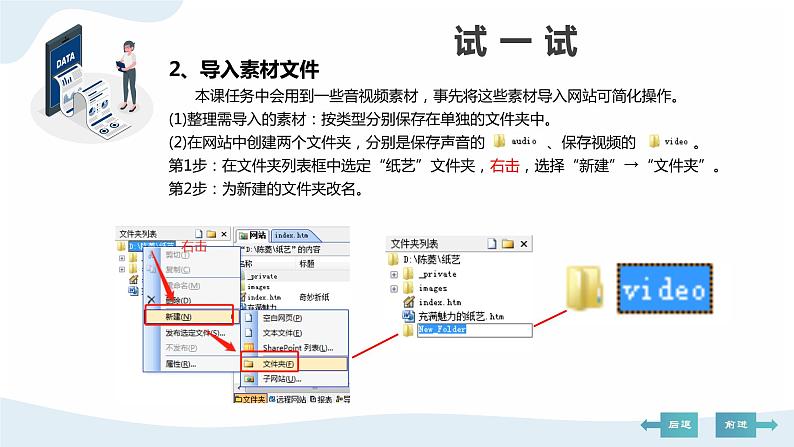
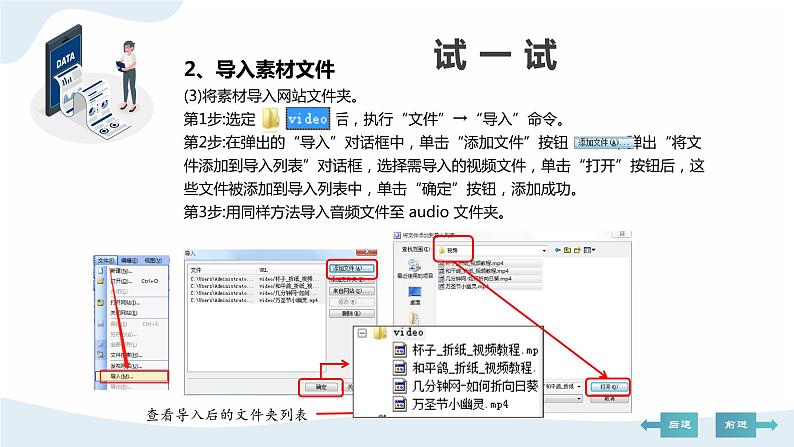
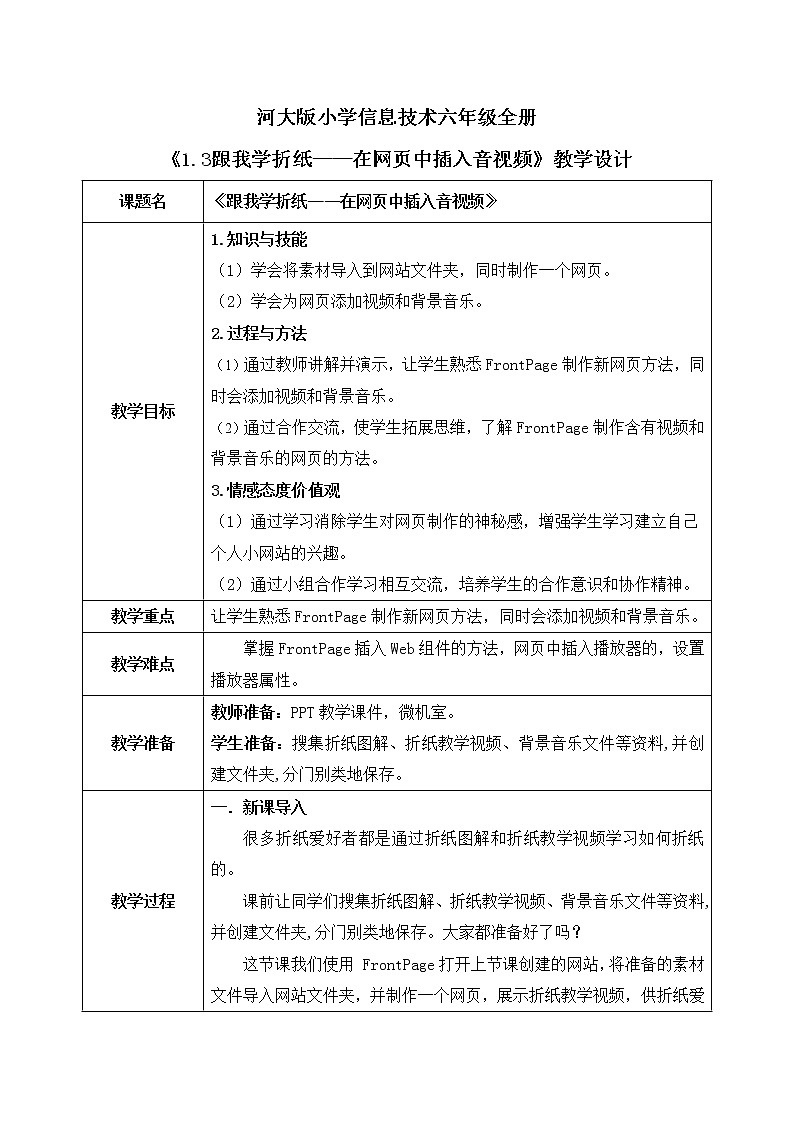
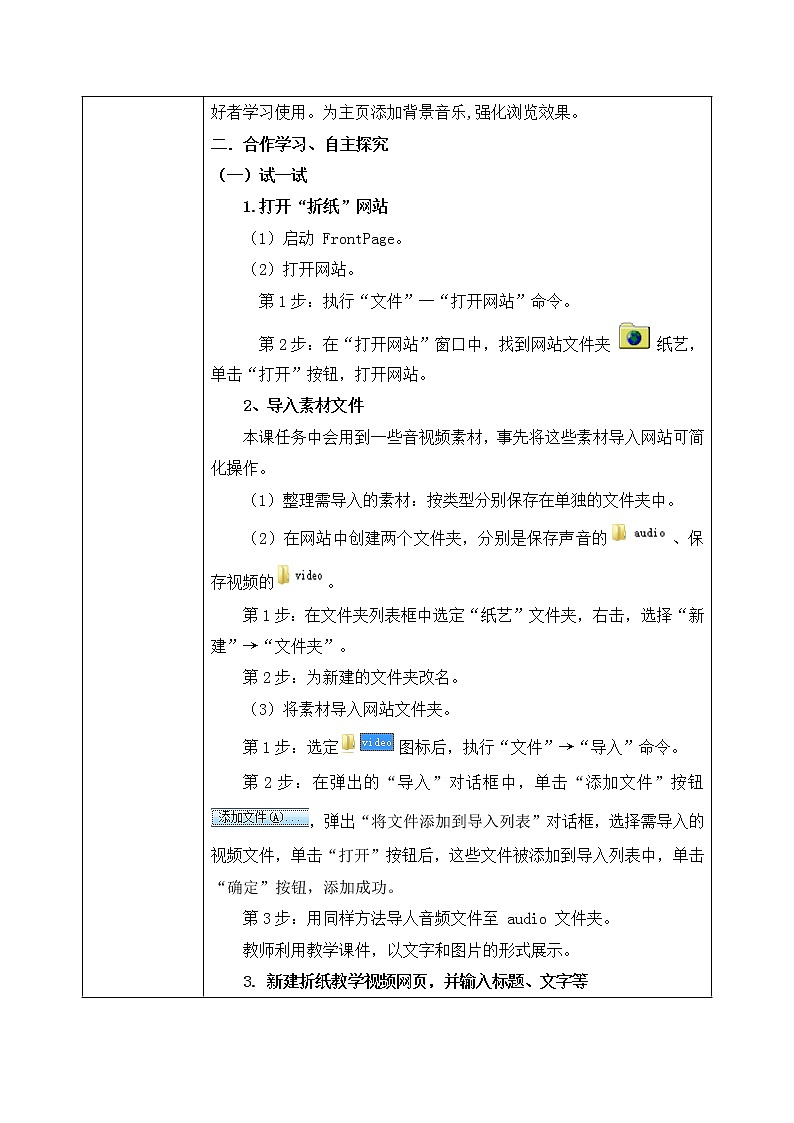
所属成套资源:河北大学版信息技术六年级全册课件PPT(送教案)整册
信息技术六年级全册第1单元 魅力纸艺——网站制作初步第3课 跟我学折纸——在网页中插入音视频优秀ppt课件
展开
这是一份信息技术六年级全册第1单元 魅力纸艺——网站制作初步第3课 跟我学折纸——在网页中插入音视频优秀ppt课件,文件包含河大版第一单元第3课《跟我学折纸在网页中插入音视频》pptx、河大版第一单元第三课《跟我学折纸在网页中插入音视频》教案doc等2份课件配套教学资源,其中PPT共22页, 欢迎下载使用。
河大版小学信息技术六年级全册《1.3跟我学折纸——在网页中插入音视频》教学设计课题名《跟我学折纸——在网页中插入音视频》教学目标1.知识与技能(1)学会将素材导入到网站文件夹,同时制作一个网页。(2)学会为网页添加视频和背景音乐。2.过程与方法(1)通过教师讲解并演示,让学生熟悉FrontPage制作新网页方法,同时会添加视频和背景音乐。(2)通过合作交流,使学生拓展思维,了解FrontPage制作含有视频和背景音乐的网页的方法。3.情感态度价值观(1)通过学习消除学生对网页制作的神秘感,增强学生学习建立自己个人小网站的兴趣。(2)通过小组合作学习相互交流,培养学生的合作意识和协作精神。教学重点让学生熟悉FrontPage制作新网页方法,同时会添加视频和背景音乐。教学难点掌握FrontPage插入Web组件的方法,网页中插入播放器的,设置播放器属性。教学准备教师准备:PPT教学课件,微机室。学生准备:搜集折纸图解、折纸教学视频、背景音乐文件等资料,并创建文件夹,分门别类地保存。教学过程一.新课导入很多折纸爱好者都是通过折纸图解和折纸教学视频学习如何折纸的。课前让同学们搜集折纸图解、折纸教学视频、背景音乐文件等资料,并创建文件夹,分门别类地保存。大家都准备好了吗?这节课我们使用 FrontPage打开上节课创建的网站,将准备的素材文件导入网站文件夹,并制作一个网页,展示折纸教学视频,供折纸爱好者学习使用。为主页添加背景音乐,强化浏览效果。二.合作学习、自主探究 (一)试一试1.打开“折纸”网站(1)启动 FrontPage。(2)打开网站。第1步:执行“文件”一“打开网站”命令。第2步:在“打开网站”窗口中,找到网站文件夹 纸艺,单击“打开”按钮,打开网站。2、导入素材文件本课任务中会用到一些音视频素材,事先将这些素材导入网站可简化操作。(1)整理需导入的素材:按类型分别保存在单独的文件夹中。(2)在网站中创建两个文件夹,分别是保存声音的、保存视频的。第1步:在文件夹列表框中选定“纸艺”文件夹,右击,选择“新建”→“文件夹”。第2步:为新建的文件夹改名。(3)将素材导入网站文件夹。第1步:选定图标后,执行“文件”→“导入”命令。第2步:在弹出的“导入”对话框中,单击“添加文件”按钮,弹出“将文件添加到导入列表”对话框,选择需导入的视频文件,单击“打开”按钮后,这些文件被添加到导入列表中,单击“确定”按钮,添加成功。第3步:用同样方法导人音频文件至 audio 文件夹。教师利用教学课件,以文字和图片的形式展示。3. 新建折纸教学视频网页,并输入标题、文字等(1)单击工具栏中的“新建”按钮,即可新建一个网页文件,文件名默认为“new_page_1.htm”。(2)更改文件名及网页标题:在网页编辑状态下,执行“文件”→“保存”命令。在“另存为”对话框中,将文件名改为“videojc.htm”,再单击“网页标题”右侧的“更改”按钮,在弹出的“设置网页标题”对话框中,将标题改为中文“视频教程”,单击“确定”按钮后保存。(3)根据具体内容,插入恰当的表格用于网页布局。(4)在适当的单元格中输入网页标题及其他相关内容。4.在网页中插入视频文件(1)在网页中插入 ActiveX 控件——Windows Media Player 播放器。第1步:将插入点定位在网页中将要插入视频文件的位置。第2步:执行“插入”→“Web 组件"命令,在“插入Web组件”对话框中,选 → ,弹出“插入 Web 组件”对话框。第3步:在“选择一个控件”列表框中选择“Windows Media Player”选项,(如果列表框中没有这个项目,可以单击对话框下方的“自定义”按钮,在“自定义 ActiveX 控件列表"中选择添加。)第4步:单击“完成”按钮,在网页中即可看到插入的播放器。第5步:在表格的另外三个单元格中,也分别插入播放器。(2)设置播放器属性,指定播放的视频文件。第1步:双击网页中的播放器,弹出“Windows Media Player属性”对话框。第2步:单击“源”选框右侧中的“浏览”按钮,在网站的video文件夹中选择一个视频文件,再返回到对话框,单击“确定”按钮即可。第3步:预览网页。按下“播放”按钮,就可以看到放映的视频教程了。我们还能通过控件中的各个控制按钮对播放的进度、音量等进行控制。第4步:将所有视频添加进网页,并添加文字说明。5.为网页设置背景音乐恰当的背景音乐可以烘托气氛,给人以美的享受。现在,我们要给网页设置背景音乐,让读者能够在浏览网页的同时欣赏动听的音乐。在网页中插入一段由浏览者控制播放的音频文件的方法和插入视频文件相同。(1)在文件夹列表框中,双击选择index页。(2)在网页中右击,然后选择快捷菜单中的“网页属性”,弹出“网页属性”对话框,此时,默认打开的选项卡为“常规”。(3)单击“背景音乐”项目下“位置”框右侧的“浏览”按钮,弹出“背景音乐”对话框,从网站中的audio文件夹中选取一个音乐文件作为背景音乐。(4)在预览视图下,检验背景音乐的设置效果。(二)制作心得(1)可将网站中用到的文件事先导入网站文件夹。(2)可采用“插入Web组件”→“高级控件”→“ActiveX控件”的方法,在网页中插入播放器,通过设置播放器属性,添加音频/视频文件,即可在页面中播放音视频文件。(3)通过设置网页背景,可为网页添加背景音乐。(4)插入的音频、视频文件,均需在“预览”状态下方能播放。(5)新建一个网页后,只有保存到网站文件夹下,才是在网站中添加了新的网页。三.拓展思维、巩固认知(1)在插入音频/视频时,我们选择的是绝对路径,如果发生了文件移动这样的操作,媒体文件将无法播放。而我们只要将链接地址中 audio/video 上级目录删除,将其变为相对路径(audio/video\文件名),就不存在任何问题了。(2)FrontPage 支持多种声音格式,主要包括 MIDI、WAV、AIFF和 AU 等声音格式。作为网页的背景音乐,一般选择前两种格式的声音文件,这些文件容量比较小(尤其是 MIDI,一首几分钟的曲子只有几KB),有利于提高网页的浏览速度。另外,如果想要持续地播放声音,可选择“不限次数”复选框,如果只需要播放固定的次数,需取消对“不限次数”复选框的选择,然后在“循环次数”框中输入要播放的声音次数。(3)在网站中导入文件夹。导入文件时,也可以在“导入”框中选择“添加文件夹”按钮,这样可以将整个文件夹导入网站文件夹。当然,要注意导入的文件夹名称中最好不包含汉字,这样不容易造成错误。例如,直接导入 audio 文件夹。PPT展示。四.巩固学习、课堂练习 继续制作个人网站:(1)寻找自己的趣味生活照或者参加歌舞比赛、文艺汇演等活动的照片,做成一个多方面展示自己才能和性格的网页。(2)如果能找到自己参与各种活动的视频资料,单独制作一个网页展示。(3)为个人网站设置背景音乐。教学反思本节课主要讲述了在FrontPage软件中导入素材文件到网站的方法,制作新的网页的方法,同时学会添加视频和背景音乐。可采用“插入Web组件”→“高级控件”→“ActiveX控件”的方法,在网页中插入播放器,通过设置播放器属性,添加音频/视频文件,即可在页面中播放音视频文件。也可以通过设置网页背景,可为网页添加背景音乐。教学过程中,采用演示法完成教学任务。学生学习上,小组合作学习相互交流,培养学生的合作意识和协作精神。
相关课件
这是一份信息技术河北大学版第12课 沿途的风景(1)——插入图片试讲课图片ppt课件,文件包含河大版第二单元第12课《沿途的风景1插入图片》课件pptx、河大版第二单元第12课《沿途的风景1插入图片》教案docx等2份课件配套教学资源,其中PPT共17页, 欢迎下载使用。
这是一份信息技术五年级全册第5课 我的儿歌集——插入艺术字精品ppt课件,文件包含河大版第一单元第5课《我的儿歌集插入艺术字》课件pptx、河大版第一单元第5课《我的儿歌集插入艺术字》教案doc等2份课件配套教学资源,其中PPT共24页, 欢迎下载使用。
这是一份小学信息技术河北大学版五年级全册第4课 儿歌配画——插入图片一等奖图片课件ppt,文件包含河大版第一单元第4课《儿歌配画插入图片》课件pptx、河大版第一单元第4课《儿歌配画插入图片》教案doc等2份课件配套教学资源,其中PPT共19页, 欢迎下载使用。











